
もくじ
- ナビゲーション基本操作
- 検索
- ルート
-
- ルートを探索させて案内させる
- 案内を中止する
- ルート探索条件を設定する
- ルート案内時の情報を設定する
-
- 到着予測時刻表示を設定する
- 到着予想時刻の算出車速(一般道)を設定する
- 到着予想時刻の算出車速(有料道)を設定する
- エコ指数について
- 案内地に近づくと
- 交差点案内時の表示ビューを設定する
- オートフリーズームを設定する
- エコ運転評価案内を設定する
- 料金案内を設定する
- 信号機ジャスト案内を設定する
- 一般道シンプルガイドを設定する
- オートサイレントガイドを設定する
- サイレントガイドアングルを設定する
- ルートアドバイザーを設定する
- ルートアドバイザー自動決定ルートを設定する
- リクエスト案内を設定する
- オートパーキングメモリー(駐車場履歴)について
- 右左折考慮オートパーキングメモリーについて
- オートパーキングメモリーを設定する
- ルート情報を確認する
- ルートを編集する
- ロードクリエイター
- ドライブプランを使う
- 登録・編集
- 設定
- 調整・補正
- 情報
Bluetooth機器を登録する
 を押し、設定・編集-システム設定にタッチする
を押し、設定・編集-システム設定にタッチする
Bluetooth設定にタッチする
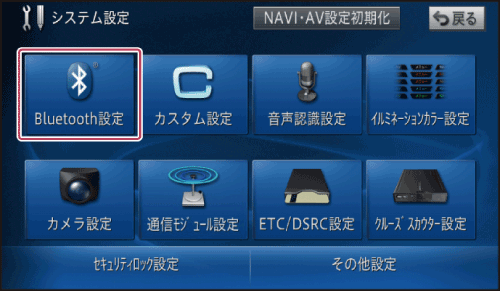
機器登録にタッチする
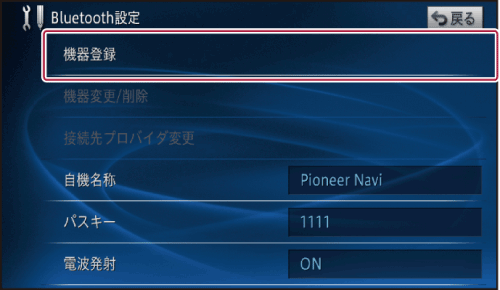
周辺のBluetooth機器を自動的に探します。検索は約20秒間行われ、10機器まで発見できます。
検索終了後にBluetooth機能をONにした機器がある場合は、再検索にタッチするともう一度検索することができます。
お使いのBluetooth機器によっては本機からの検索で見つからない場合があります。その場合は、相手機器から登録するにタッチして、Bluetooth機器の登録メニューから本機を登録してください。詳しくは、Bluetooth機器の取扱説明書をご覧ください。
すでにBluetooth機器が5台登録されていると、新たなBluetooth機器を登録できません。登録済みのBluetooth機器を削除してから新規登録する必要があります。登録済みリストを表示し、削除したいBluetooth機器を選択すると表示される削除にタッチすると、削除確認のメッセージが表示されます。削除するBluetooth機器を選んではいにタッチし、選んだBluetooth機器の削除に成功すると、登録済みリストを表示します。登録済みのBluetooth機器を全て削除した場合は、手順3の画面が表示されます。
Bluetooth機器が見つかると、リスト表示されます。
登録するBluetooth機器にタッチする
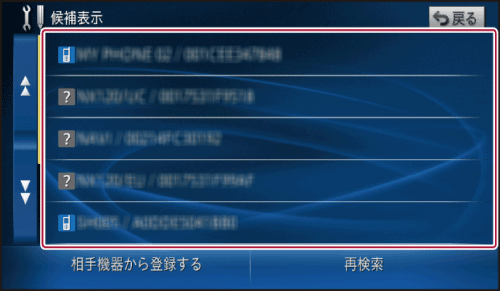
本機またはBluetooth機器を操作してペアリングを行う
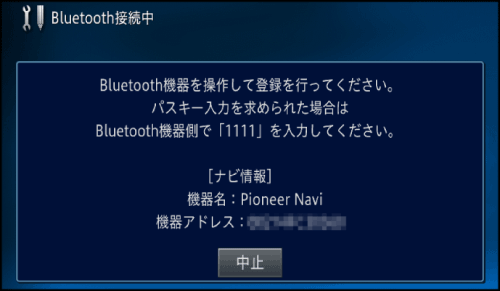
Bluetooth機器を最初に登録する際は、接続相手を特定するため、ペアリング操作が必要です。ペアリング方法はお使いのBluetooth機器によって異なります。本機またはBluetooth機器の画面表示に従ってペアリングしてください。
Bluetooth機器に本機を登録(機器登録・機器認証)する方法については、Bluetooth機器の取扱説明書をご覧ください。
登録完了のメッセージが表示されます。
確認にタッチする

登録したBluetooth機器のプロファイルによっては以下の設定が続けて行えます。
プロバイダ設定
登録したBluetooth機器でデータ通信する際に使用するプロバイダを設定します。

Bluetooth Audio使用確認
登録したBluetooth機器でBluetooth Audio機能を使用するかしないかを選びます。
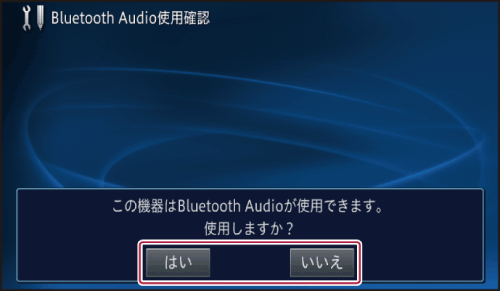
メモリダイヤル読み込み
登録したBluetooth機器のメモリダイヤルを本機に読み込むことができます。
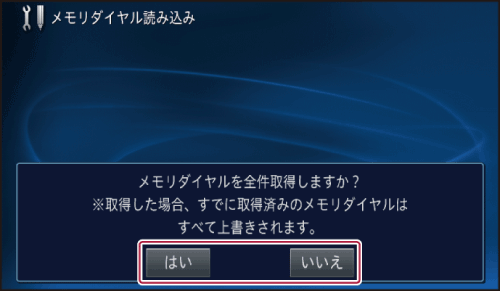
設定完了のメッセージが表示されます。
確認にタッチする
